Kako overclockati vaš Intelov CPU
Kaj je treba vedeti
- Najpreprostejša možnost je uporaba Intel Performance Maximizer ali Intel Extreme Tuning Utility (Intel XTU).
- Če želite ročno overclockati, vnesite BIOS, da povečate množitelj CPU. Nastavite Vcore na 1,25 V, odmik AVX na -1 ali -2 in LLC na medij.
- Uporabite (Intel XTU) ali podoben program za testiranje izjemnih situacij in spremljanje vašega računalnika, da preprečite poškodbe njegovih komponent.
V tem članku je razloženo, kako overclockati procesor Intel s programsko opremo ali ročno v sistemski BIOS v sistemu Windows.
Ali lahko overclockam svoj Intelov procesor?
Vseh Intelovih procesorjev ni mogoče overclockati. Če ima številka modela vašega CPE-ja »K« (Core i9-9900K, Core i7-9700K itd.), ga je mogoče overclockati, vendar mora nabor čipov vaše matične plošče podpirati tudi overclocking.
Intelovih procesorjev za računalnike Mac ni mogoče overclockati, lahko pa uporabite funkcijo Turbo Boost za izboljšanje zmogljivosti, če vaš CPU to podpira.
Ali je overclocking CPU enostaven?
Intel je z leti olajšal overclocking svojih CPU-jev. Najpreprostejša rešitev je, da prenesite Intel Performance Maximizer in zaženite programsko opremo. Za naprednejše možnosti uporabite Intelov pripomoček za ekstremno nastavitev (Intel XTU) za prilagajanje delovanja računalnika na različne načine. Če pa želite iz svojega CPU-ja iztisniti absolutno največ, ga morate ročno overclockati v sistemskem BIOS-u.
Če igrate z viri intenzivne video igre s 3D grafiko, morate razmisliti tudi o tem overclocking vašega RAM-a in GPU.
Kako overclockam svoj procesor Intel v sistemu Windows 10?
Tukaj je opisano, kako overclockati svoj procesor z Intel Performance Maximizer:
-
Prenesite ustrezno različico Intel Performance Maximizer za vaš CPU. Ime vašega procesorja je običajno mogoče najti na nalepki na vašem računalniku. Če ne vidite nalepke, odprite nadzorno ploščo, Pojdi do Varnost > sistem, in poiščite procesor.
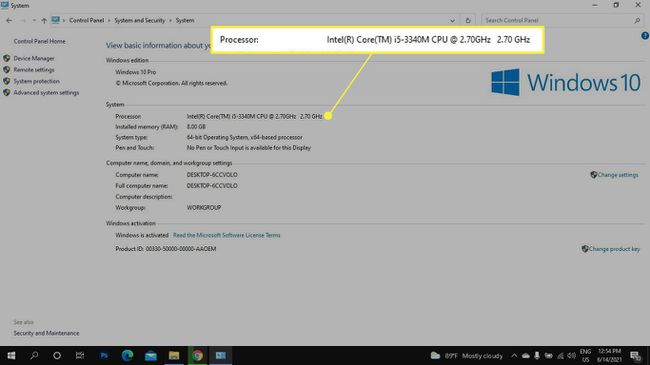
-
Izvlecite datoteko ZIP in odprite namestitveni program, sprejmite licenčno pogodbo in namestite program. Ko je namestitev končana, boste morali znova zagnati računalnik.
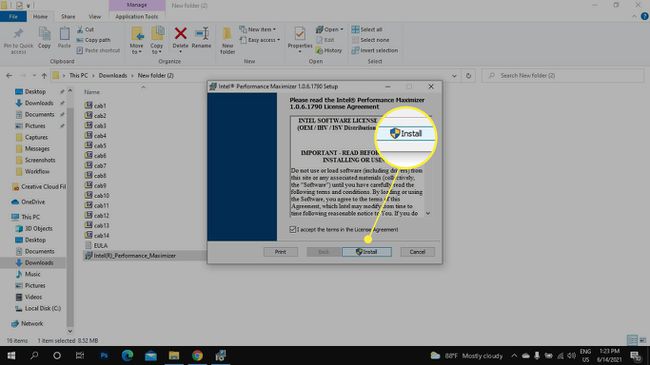
-
Odprite Intel Performance Maximizer. Preberite opozorilne informacije, izberite Strinjam se, nato izberite Nadaljuj.
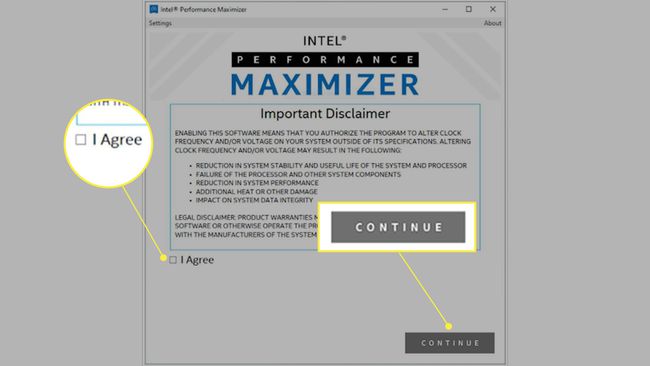
-
Izberite pogon v računalniku (ne bliskovni pogon) in izberite Nadaljuj ustvariti a UEFI particija. Če na pogonu ni dovolj prostora, lahko program dodeli prosti prostor drugim pogonom.
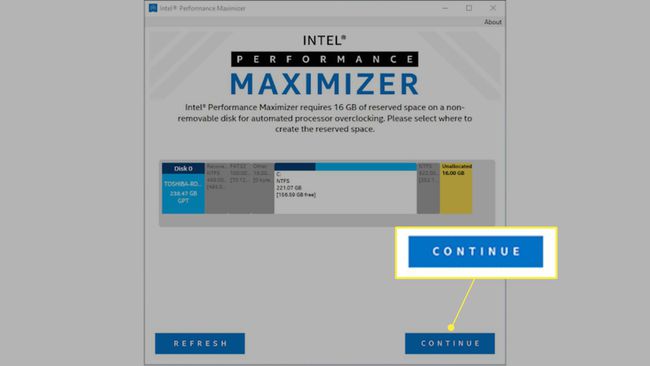
-
Ko je particija ustvarjena, izberite Nadaljuj da začnete s testiranjem zmogljivosti vašega računalnika.
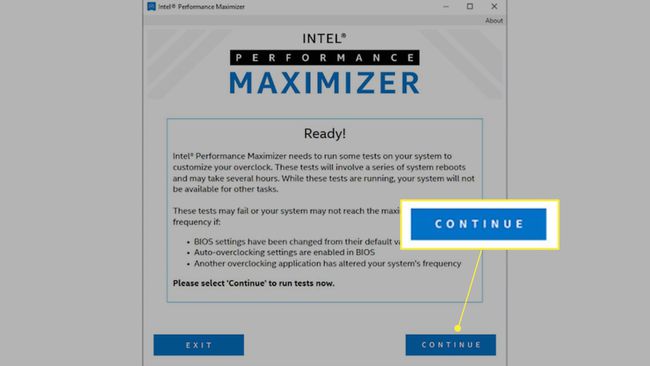
Ta postopek lahko traja nekaj ur, vaš računalnik pa se lahko med postopkom nekajkrat znova zažene, zato pustite, da računalnik deluje in je priključen.
-
Ko je testiranje končano, se bo vaš računalnik znova zagnal in videli boste povzetek opravljenih izboljšav. Izberite Končaj.
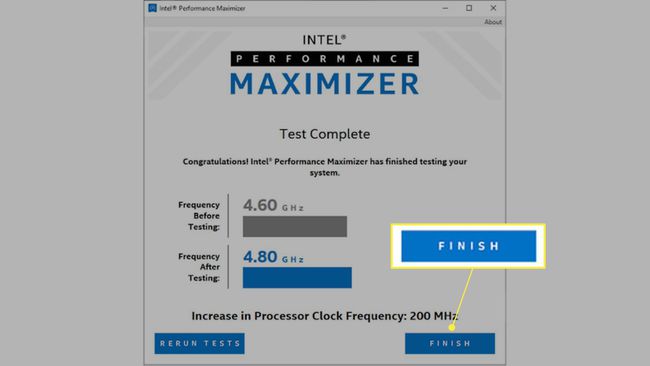
Poskusite zagnati nekaj programov, da se prepričate, da je vaš sistem stabilen. Na koncu znova zaženite računalnik in izvedite stresni test.
Stresni preizkus vašega overclockanega CPU-ja
Ko potiskate svoj računalnik do meje, je pomembno, da spremljate vse spremembe, ki ste jih naredili, da ne poškodujete nobene komponente. Uporabite orodje, kot je Intel XTU oz CPU-Z za testiranje izjemnih situacij računalnika, ko overclockate komponente, in pazite na temperaturo računalnika, da se prepričate, da ne preseže 100 stopinj Celzija.
Za izvajanje testov in primerjavo rezultatov je dobro uporabiti več kot en program, vendar hkrati uporabljati samo eno orodje.
Ali je varno overclockati CPU?
Dokler uporabljate Intel Performance Maximizer, ste lahko prepričani, da vaš računalnik ne bo poškodovan. Če ročno overclockate CPU, tvegate, da poškodujete matično ploščo in garancija bo neveljavna. Še posebej pomembno je, da upravljate napetost in poskrbite, da vaš napajalnik prenese dodatno porabo. Prav tako morate razmisliti o pridobitvi a tekoče hlajenje enoto, da preprečite pregrevanje računalnika.
Kako ročno overclockam svoj Intelov CPU?
Preden začneš, izvajati merila uspešnosti z uporabo programa, kot je Intel XTU, da dobite osnovno zmogljivost. Na ta način lahko natančno izmerite svojo učinkovitost.
Ko imate osnovno linijo, sledite tem korakom za ročno overclocking procesorja Intel:
Napaka pri urejanju sistemskega BIOS-a lahko nepopravljivo poškoduje vašo napravo. Spremenite samo eno nastavitev naenkrat, da lahko spremembe vrnete nazaj, če pride do težave.
Posodobite sistemski BIOS da se prepričate, da imate najnovejšo različico.
-
Znova zaženite računalnik in vstopite v BIOS. Kako dostopate do BIOS-a, je odvisno od proizvajalca vašega računalnika.
Postavitev BIOS-a se od sistema do sistema razlikuje, vendar vam vsi omogočajo dostop do istih nastavitev.
Nastavite CPU množitelj. Pomnožite osnovno uro (BCLK) z množiteljem procesorja, da dobite frekvenco vašega procesorja. Torej, če imate CPU s 100MHz BCLK in nastavite množitelj 50, bi bila frekvenca 5.000MHz oz. 5 GHz. Najbolje je, da to storite v korakih po 100 MHz, pri čemer si vzamete čas, da preizkusite stabilnost računalnika v med.
Nastavite Razmerje jedra CPU (imenovano tudi napetost CPU ali Vcore). Sinhronizirajte vsa jedra in nastavite Vcore na 1,25 V (največja napetost za večino Intelovih procesorjev je 1,40 V). Če želite povečati napetost, naredite to v korakih po 0,01 V ali največ 0,05 V.
-
Nastavite Napetostni način na prilagodljivo, tako da se Vcore poveča le, ko se frekvenca CPU poveča. Tako boste zmanjšali tveganje za pregrevanje in dolgoročno porabili manj energije.
Omogoči Intel Speedstep če ne želite, da vaš CPU teče z overclockirano hitrostjo v mirovanju.
Nastavite AVX odmik na -1 ali -2. Na ta način se bo množitelj zmanjšal, medtem ko CPE obvladuje delovne obremenitve AVX, ki zahtevajo dodatno napetost.
Nastavite Kalibracija obremenitvene linije (LLC) raven do srednje. To bo pomagalo preprečiti padec napetosti z zagotavljanjem dosledne napetosti, ko je vaš CPE pod obremenitvijo.
Znova zaženite sistem in zaženite enaka merila uspešnosti, kot ste jih uporabili za izhodišče. Od rezultatov overclockinga odštejte osnovno statistiko, da določite svoje dobičke.
Preizkusite svoj sistem, da se prepričate, da je stabilen. Vsakič, ko naredite nadaljnje prilagoditve, opravite še en stresni test.
Pogosta vprašanja
-
Kako overclockam svoj CPU s pripomočkom Intel Extreme Tuning?
Intel Extreme Tuning Utility (XTU) je programski paket vse-v-enem, ki opravi večino težkega dela pri overclockingu, zaradi česar je dobra izbira za začetnike overclockinga. Po prenosu in namestitvi XTU izberite Zaženite Benchmark za testiranje in oceno trenutne zmogljivosti vašega sistema. Če ste prvič, izberite Osnovno uglaševanje možnost in premaknite Razmerje jeder procesorja postopoma navzgor, nato pa uporabite spremembe. Če ste napreden uporabnik, izberite Napredno uglaševanje zavihek, da prilagodite razmerje jedra procesorja za posamezno jedro. Po spremembah znova zaženite pripomoček za primerjalno analizo, da izmerite novo zmogljivost vašega sistema. Na koncu uporabite Stresni test zavihek, da zagotovite, da lahko vaš sistem ostane stabilen z novimi nastavitvami.
-
Kako overclockam zaklenjen Intelov CPU?
Če uporabljate procesor Intel z zaklenjenim množiteljem, ga ne morete overclockati. Vendar pa imajo nekatere matične plošče funkcije, ki vam omogočajo prilagajanje nastavitev stopnje moči 1 procesorja, kar lahko poveča zmogljivost vašega sistema. Vendar ne pozabite, da lahko s tem razveljavite garancijo za vaš CPE.
